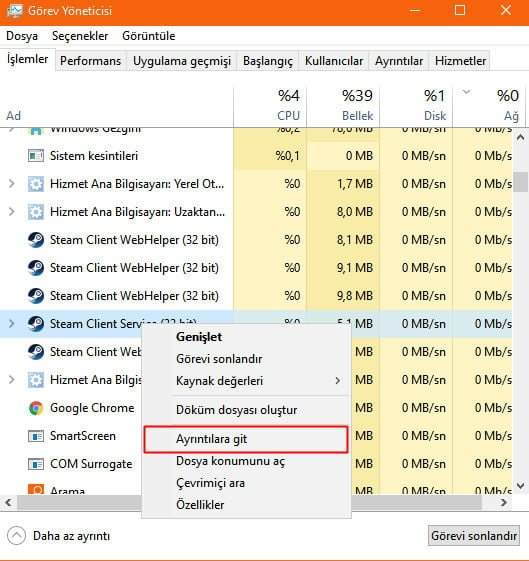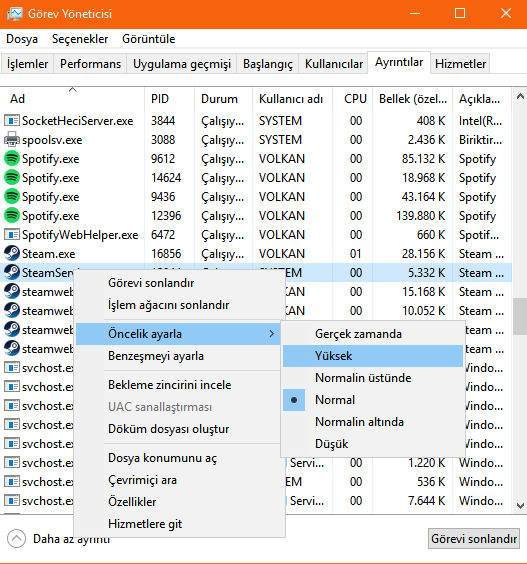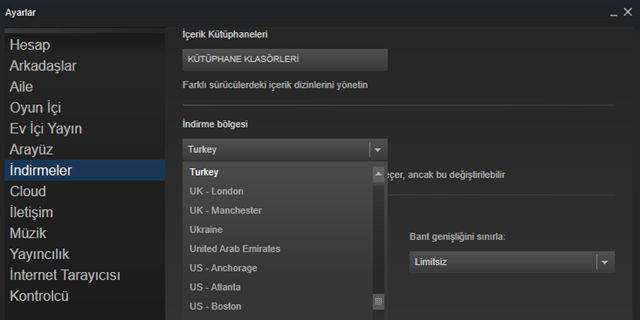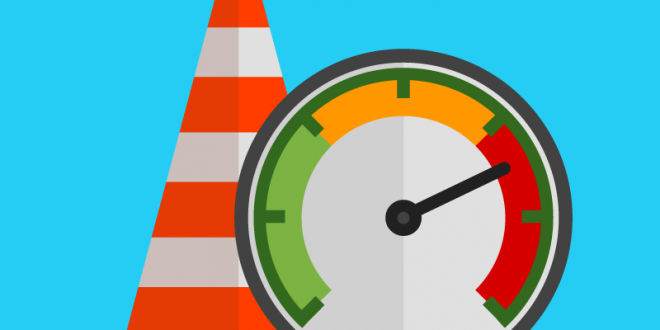
Steam İndirme Hızı Arttırma Nasıl Yapılır yazımızda steam yavaş indirme sorunu yaşayan kullanııclar için steam en hızlı indirme bölgesi bulma gibi çeşitli yöntemler ile steam düşük indirme hızı sorununa çözümler bulacağız.
Popüler oyun platformu steam’da bir oyun satın aldıktan sona sanırım en zor ve uğraştıran kısmı oyunu indirmek oluyor. Eğer stabil olmayan bir internet bağlantınız varsa Steam düşük indirme hızı ile oyun indirmek bayağı sıkıcı olabiliyor.
Steam indirme hızı arttırma için yapabileceğiniz bazı işlemler bulunmakta. Aşağıda anlatacağımız işlemler ile steam yavaş indirme sorununu ortadan kaldrabilirsiniz.
Steam İndirme Hızı Arttırma Nasıl Yapılır ?
1# İnternet Bağlantınızı sömüren başka bir yazılım varsa kapatın
Bilgisayarıınızdan Görev Yöneticisi’ne giriş yapın ve buradaki Ağ sekmesine geçin. Bu alanda İnternet bağlantınızı en fazla kullanan programları görebilirsiniz. Bu programlardan istediğinizi sağ tıklayarak Görevi sonlandır komutu ile kapatabilirsiniz..
2# Steam Yazılımını Optimize Edin
Steam’i başlattı ve Görev Yöneticisi’ne girin. Burada Steam Client Service seçeneğine gelerek sağ tıklayıp Ayrıntılara Git seçeneğine geçiş yapın.
Açılan ayrıntılar bölümünde SteamService.exe seçeneğine sağ tıkladıktan sonra Öncelik ayarla bölümünü Yüksek olarak değiştirin. Bu şekilde bilgisayarınıza Steam’in diğer programlardan daha yüksek bir öncelik hakkı olduğunu bildirecektir.
3# Steam Oyunlarını Ethernet bağlantısı ile indirin
Ethernet bağlantısını kullanarak oyun indirmeniz her zaman daha iyidir. Wi-Fi bağlantınızda küçük sorunlar yaşıyorsanız kablolu bağlantı size daha uygun olabilir. Benzer şekilde çok büyük dosyalar indiriyor veya karşıya yüklüyorsanız, kablolu bağlantı kullanmanız daha iyi olacaktır.
4# İndirme bölgesini değiştirin
Steam’in indirme bölgesini değiştirmek için uygulama içerisinde Steam > Ayarlar adımlarını izliyoruz. İndirilenler (downloads) sekmesine geçtikten sonra İndirme bölgesinin altındaki açılır listeden bölgenizdeki en yakın sunucuyu seçebilirsiniz.
Bu seçimi tamamladıktan sonra hemen alt kısımda bulunan Bant genişliğini sınırla (limit bandwidth to) bölümünü Limitsiz olarak değiştirebilirsiniz.
5# İndirme işlemini daha az trafiğe sahip sunucularda yapın
En yakın sunucuyu seçmek genellikle en iyi seçenek olsa da, bazen öyle olmayabiliyor. Örneğin, yüksek indirme hızlarına ve yüksek trafik yoğunluğuna sahip bir bölgede yaşıyorsanız indirmenizin genel hızı etkilenecektir. Trafik ne kadar yüksek olursa bağlantı da o kadar çok tıkanmış olacaktır. Bununla birlikte, doğru trafik dengesini ve indirme oranlarını bulmak için sunucuyu taşıyabilirsiniz.
Öncelikle, Steam’in İndirme İstatistikleri sayfasına gidelim. Bu interaktif haritadan ortalama indirme oranını ve küresel trafiğin yüzdesini inceleyebilirsiniz. İndirme oranlarını ve trafiği görmek için bir ülkeyi tıklayabilirsiniz. Örnek için, Türkiye ve Amerika Birleşik Devletleri’ni ele alalım.
ABD’nin ortalama indirme oranı gördüğünüz gibi oldukça yüksek ve aynı zamanda Steam’in genel trafik akışının da neredeyse iki katı durumda. Geçerli sunucunuzu daha büyük bir indirme oranına veya daha az trafiğe sahip bir sunucuya çevirmeniz köklü bir değişiklik sağlamasa da indirme hızlarında etkisi olacaktır.
Steam indirme hızı yavaş diyorsanız yukarıda anlattığımız ipuçlarını uygulamanızı öneriyoruz.